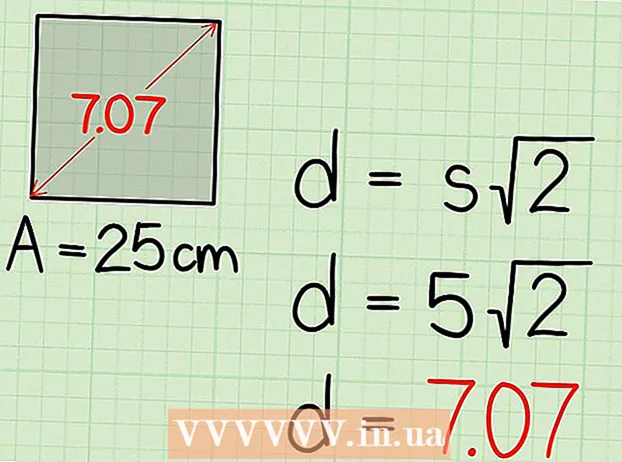작가:
Helen Garcia
창조 날짜:
22 4 월 2021
업데이트 날짜:
1 칠월 2024

콘텐츠
- 단계
- 방법 1/3: 무선(RF) 키보드 연결 방법
- 방법 2/3: Windows 10에서 Bluetooth 키보드를 연결하는 방법
- 방법 3/3: Windows 7에서 Bluetooth 키보드를 연결하는 방법
- 팁
- 경고
이 문서에서는 무선 키보드를 Windows 컴퓨터에 연결하는 방법을 보여줍니다. 일반적으로 무선 키보드는 RF 신호 수신기 또는 Bluetooth 모듈을 통해 연결됩니다.
단계
방법 1/3: 무선(RF) 키보드 연결 방법
 1 RF 신호 수신기를 연결합니다. 수신기는 노트북의 측면 패널과 데스크탑 전면에 있는 얇은 직사각형 커넥터인 USB 포트 중 하나에 연결됩니다.
1 RF 신호 수신기를 연결합니다. 수신기는 노트북의 측면 패널과 데스크탑 전면에 있는 얇은 직사각형 커넥터인 USB 포트 중 하나에 연결됩니다. - 컴퓨터의 운영 체제에 따라 수신기를 USB 포트에 연결하는 데 동의해야 할 수 있습니다.
 2 키보드를 켭니다. 이렇게 하려면 켜기/끄기 스위치를 밉니다. 위치는 키보드 모델에 따라 다르므로 키보드의 하단, 후면 및 측면을 살펴보십시오.
2 키보드를 켭니다. 이렇게 하려면 켜기/끄기 스위치를 밉니다. 위치는 키보드 모델에 따라 다르므로 키보드의 하단, 후면 및 측면을 살펴보십시오. - 키보드가 배터리로 작동하는 경우 새 배터리를 삽입하십시오.
- 많은 Bluetooth 키보드에는 충전식 배터리(배터리 아님)가 내장되어 있으므로 키보드가 충전기와 함께 제공된 경우 먼저 충전하십시오.
 3 키보드에서 연결 버튼을 누릅니다. 이 버튼의 위치는 키보드 모델에 따라 다르지만 일반적으로 키보드의 측면 또는 상단 패널에 있습니다.
3 키보드에서 연결 버튼을 누릅니다. 이 버튼의 위치는 키보드 모델에 따라 다르지만 일반적으로 키보드의 측면 또는 상단 패널에 있습니다.  4 Word 또는 메모장을 열고 텍스트를 입력합니다. 화면에 텍스트가 표시되면 키보드가 컴퓨터에 연결된 것입니다.
4 Word 또는 메모장을 열고 텍스트를 입력합니다. 화면에 텍스트가 표시되면 키보드가 컴퓨터에 연결된 것입니다. - 텍스트를 입력할 수 없으면 키보드를 껐다가 다시 켜십시오.
- 연결 버튼을 누르면 깜박이기 시작하는 키보드의 LED가 있을 수 있습니다. 키보드가 컴퓨터에 연결되면 LED가 켜집니다.
방법 2/3: Windows 10에서 Bluetooth 키보드를 연결하는 방법
 1 시작 메뉴를 엽니다. 이렇게 하려면 화면 왼쪽 하단 모서리에 있는 Windows 아이콘을 클릭하거나 키를 누릅니다. ⊞ 승리 키보드에.
1 시작 메뉴를 엽니다. 이렇게 하려면 화면 왼쪽 하단 모서리에 있는 Windows 아이콘을 클릭하거나 키를 누릅니다. ⊞ 승리 키보드에.  2 클릭 ⚙️. 시작 메뉴의 왼쪽 하단 모서리에 있습니다.
2 클릭 ⚙️. 시작 메뉴의 왼쪽 하단 모서리에 있습니다.  3 클릭 장치. 이 옵션은 페이지 중간에 있습니다.
3 클릭 장치. 이 옵션은 페이지 중간에 있습니다.  4 클릭 블루투스 및 기타 장치. 이 탭은 페이지의 왼쪽 창에 있습니다.
4 클릭 블루투스 및 기타 장치. 이 탭은 페이지의 왼쪽 창에 있습니다.  5 Bluetooth 섹션에서 슬라이더를 이동합니다. 그러면 컴퓨터에서 Bluetooth가 활성화됩니다.
5 Bluetooth 섹션에서 슬라이더를 이동합니다. 그러면 컴퓨터에서 Bluetooth가 활성화됩니다.  6 키보드를 켭니다. 이렇게 하려면 켜기/끄기 스위치를 밉니다. 위치는 키보드 모델에 따라 다르므로 키보드의 하단, 후면 및 측면을 살펴보십시오.
6 키보드를 켭니다. 이렇게 하려면 켜기/끄기 스위치를 밉니다. 위치는 키보드 모델에 따라 다르므로 키보드의 하단, 후면 및 측면을 살펴보십시오. - 키보드가 배터리로 작동하는 경우 새 배터리를 삽입하십시오.
- 많은 Bluetooth 키보드에는 충전식 배터리(배터리 아님)가 내장되어 있으므로 키보드가 충전기와 함께 제공된 경우 먼저 충전하십시오.
 7 키보드 이름을 찾습니다. 몇 초 후에 마우스, 키보드 및 펜 섹션에 나타납니다.
7 키보드 이름을 찾습니다. 몇 초 후에 마우스, 키보드 및 펜 섹션에 나타납니다. - 키보드에는 지정된 섹션에 키보드 이름이 나타나도록 하기 위해 눌러야 하는 페어링 버튼이 있을 수 있습니다.
- 키보드 이름을 찾을 수 없으면 Bluetooth를 껐다가 켜십시오.
 8 키보드 이름을 클릭한 다음 편성. 키보드 이름 아래에 페어링 버튼이 나타납니다. 키보드가 컴퓨터와 페어링된 장치 목록에 추가됩니다. 이제 평소와 같이 키보드를 사용할 수 있습니다.
8 키보드 이름을 클릭한 다음 편성. 키보드 이름 아래에 페어링 버튼이 나타납니다. 키보드가 컴퓨터와 페어링된 장치 목록에 추가됩니다. 이제 평소와 같이 키보드를 사용할 수 있습니다.
방법 3/3: Windows 7에서 Bluetooth 키보드를 연결하는 방법
 1 시작 메뉴를 엽니다. 이렇게 하려면 화면 왼쪽 하단 모서리에 있는 Windows 아이콘을 클릭하거나 키를 누릅니다. ⊞ 승리 키보드에.
1 시작 메뉴를 엽니다. 이렇게 하려면 화면 왼쪽 하단 모서리에 있는 Windows 아이콘을 클릭하거나 키를 누릅니다. ⊞ 승리 키보드에. 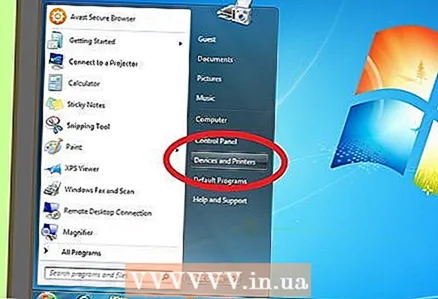 2 클릭 장치 및 프린터. 시작 메뉴의 오른쪽(제어판 옵션 아래)에 있습니다.
2 클릭 장치 및 프린터. 시작 메뉴의 오른쪽(제어판 옵션 아래)에 있습니다. - 이 옵션이 표시되지 않으면 다음을 입력하십시오. 장치 및 프린터 시작 메뉴 하단의 검색 표시줄에서 장치 및 프린터를 클릭합니다.
 3 클릭 기기 추가. 이 링크는 장치 및 프린터 창의 왼쪽 상단에 있습니다.
3 클릭 기기 추가. 이 링크는 장치 및 프린터 창의 왼쪽 상단에 있습니다. 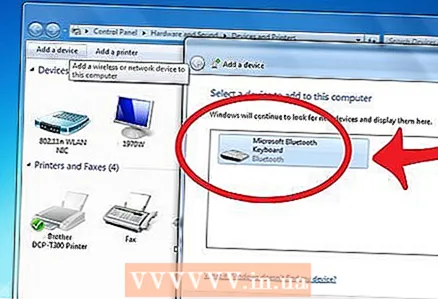 4 키보드를 켭니다. 이렇게 하려면 켜기/끄기 스위치를 밉니다. 위치는 키보드 모델에 따라 다르므로 키보드의 하단, 후면 및 측면을 살펴보십시오.
4 키보드를 켭니다. 이렇게 하려면 켜기/끄기 스위치를 밉니다. 위치는 키보드 모델에 따라 다르므로 키보드의 하단, 후면 및 측면을 살펴보십시오. - 키보드가 배터리로 작동하는 경우 새 배터리를 삽입하십시오.
- 많은 Bluetooth 키보드에는 충전식 배터리(배터리 아님)가 내장되어 있으므로 키보드가 충전기와 함께 제공된 경우 먼저 충전하십시오.
 5 키보드 이름을 찾습니다. 몇 초 후에 "Bluetooth" 섹션에 표시됩니다.
5 키보드 이름을 찾습니다. 몇 초 후에 "Bluetooth" 섹션에 표시됩니다. - 키보드에는 지정된 섹션에 키보드 이름이 나타나도록 하기 위해 눌러야 하는 페어링 버튼이 있을 수 있습니다.
- 키보드 이름을 찾을 수 없으면 컴퓨터에 내장 Bluetooth 모듈이 없을 수 있습니다. 이 경우 외부 Bluetooth 모듈을 구입하십시오.
 6 클릭 더 나아가. 창의 오른쪽 하단 모서리에 있습니다.
6 클릭 더 나아가. 창의 오른쪽 하단 모서리에 있습니다.  7 키보드가 컴퓨터에 연결될 때까지 기다립니다. 이 프로세스는 최대 몇 분이 소요됩니다. 그러면 평소와 같이 키보드를 사용할 수 있습니다.
7 키보드가 컴퓨터에 연결될 때까지 기다립니다. 이 프로세스는 최대 몇 분이 소요됩니다. 그러면 평소와 같이 키보드를 사용할 수 있습니다.
팁
- 무선 및 유선 키보드를 동시에 사용할 수 있습니다.
- 블루투스 키보드는 태블릿에 연결할 수 있습니다.
경고
- 일부 컴퓨터에는 내장 Bluetooth 모듈이 없습니다. 이 경우 외부 블루투스 모듈을 구입하여 컴퓨터에 연결한 다음 블루투스 키보드를 연결하십시오.